De como reciclar un viejo router ADSL y convertirlo en un router neutro con software libre. Se pueden usar como firewall, como AP o por entretenimiento para aprender redes porque ofrecen muchas funciones.
Cambiando el firmware del fabricante a OpenWRT se transforman en router Linux. Dejo un enlace de la lista de hardware compatible https://openwrt.org/toh/start porque seguro que tienes algún router viejo por casa y es compatible. Dependiendo del router es más o menos fácil cargar el firmware, este router que tiene USB es fácil y va genial.

https://wiki.openwrt.org/toh/huawei/hg556a
1. Seleccionar firmware:
Seleccionamos el firmware en base al modelo y sacamos el modelo en base al numero de serie del trasto:
Router version Board model Wifi chip Vdf Version *
Serial number (first 5 digits) Flash chip erasesize ** cal_data offset Supported Notes
A HG55VDFA VER.C Atheros AR9223 HG556AVDFA 30462, 30562, 30605, 30608, 30634 0x10000 0xf7e000 Yes ADSL not supported
VoIP not supported
B HG556BVDFA 30692, 30693, 31110, 31300 0x20000 0xefe000
C HG56BZRB VER.A Ralink RT3062F HG556CVDFA 30555, 30694, 30695, 31301, 31507, 31525, 31901, 31902, 31935, 32505 0x20000 0xeffe00 Yes
2. Instalar el firmware
404 Not Found
File not found.
micro_httpd
Vamos a las preferencias de nuestro navegador, privacidad y limpiamos la cache, esto pasa por que le hacemos un lio al navegador y ya no sabe que página entregarnos, la cache no coincide con la realidad.
Selecionamos el .bin, como mi numero de serie de mi trasto empieza por 30692 me corresponde la versión B:
openwrt-15.05-brcm63xx-generic-HG556a_B-squashfs-cfe.bin
Pisamos el boton restart del trasto y le damos corriente, mantenemos pulsado unos 15 segundos para acceder a la web de carga del firmware del bootloader.
Nos conectamos en la LAN2 del router y nos ponemos una ip del rango 192.168.1.x/24
Y a cargar el Firmware… Seleccionamos el .bin y Update Software, dice que tarda unos 2 minutos, vemos que el led del power parpadea y se van encendiendo otros led, vamos a dejarlo un buen rato. Esperamos a que la luz del power se quede fija y nos entregue ip.
3. Configuración como router neutro.
Cuando se pone el nuevo firmware solo se puede acceder por telnet y sin contraseña, el SSH se activa cuando se fija el password de root.
Desde PC pedir ip por dhcp:
|
|
Nos conectamos a la LAN, vamos al navegador, 192.168.1.1 y ya nos aparece el user password de administración del LUCI que nos sugiere fijar un password de root.
Prestar atención al la IP de la LAN, para que al poner router conectado al router con internet no estén los dos con los mismos rangos..
click en Go to password configuration… para cambiar el password de root, con esto se activa el acceso SSH por consola, si no, solo funciona telnet.
Vamos a convertirlo en router neutro, una boca wan y el resto lan.
Click en network Switch add y lo dejamos así.
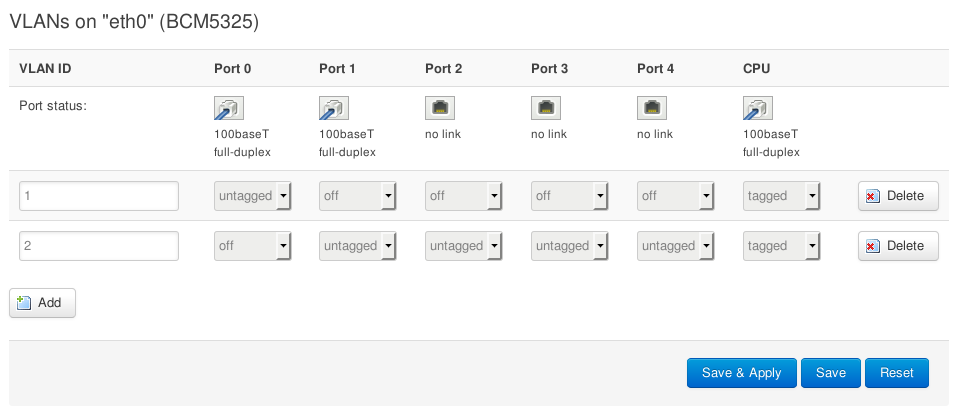
Vamos a Network interfaces y lo dejamos así:

Con el servidor de DHCP de la LAN en un rango distinto a la WAN , interface VLAN2 eth0.2
La WAN cliente de DHCP conectada a aun router que entregue IP y con salida a internet, interface VLAN1 eth0.1
En este caso el firmware viene con los drivers WIFI y USB, si hubiera que instalarlos entrar por SSH y ejecutar:
opkg update
opkg install kmod-ath9k
opkg install kmod-usb-ohci kmod-usb2
opkg install usbutils
reboot && exit
lsusb
4 Comprobaciones
Se accede a lUCI perfectamente, la wifi es muy buena.
SoC Broadcom 6358 / 64MB RAM / 16MB Flash.